3 Alternatif Terbaik CamStudio Percuma untuk Merakam dan Menangkap Skrin
CamStudio adalah perakam video percuma yang dapat merakam semua aktiviti skrin dan video di komputer anda dan menghasilkan fail video AVI standard industri. Seperti yang anda ketahui, CamStudio hanya menyokong Windows seperti Windows 10 atau Windows 7, yang tidak mesra pengguna Mac. Juga, format fail output hanya terhad pada SWF dan AVI. Sekiranya anda ingin mencari alat yang lebih baik daripada CamStudio, anda boleh membaca siaran untuk mencari lebih banyak alternatif CamStudio percuma untuk Windows dan Mac.
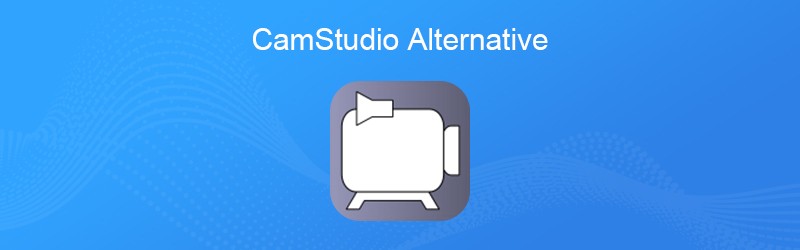
- Bahagian 1. 3 Alternatif CamStudio Percuma
- Bahagian 2. Alternatif CamStudio Terbaik untuk Windows dan Mac
Bahagian 1. 3 Alternatif CamStudio Percuma
Teratas 1. ShareX
ShareX adalah program sumber terbuka dan bebas untuk Windows yang membolehkan anda merakam kawasan mana pun di skrin anda. Ia juga berfungsi dengan baik sebagai alat perkongsian fail. Anda boleh memuat naik gambar, teks atau fail lain ke lebih dari 80 destinasi yang disokong. Dengan alat yang komprehensif ini, anda dapat merakam video, mengambil tangkapan skrin, membuat GIF, dll.

Kelebihan:
- Semua ciri seperti rakaman, penyuntingan, perkongsian, dan lain-lain adalah percuma.
- Ciri penyuntingan gambar bagus untuk mengedit tangkapan skrin dan melukis yang baru.
- Anda boleh merakam skrin, video, dan lain-lain dengan penjelasan dan automasi.
Keburukan:
- ShareX hanya mempunyai versi Windows, tidak tersedia untuk pengguna Mac.
- Semua foto dan video yang dirakam oleh ShareX masuk ke direktori yang sama.
- Agak sukar untuk pemula untuk digunakan dengan pelbagai pilihan yang dipaparkan.
Teratas 2. Camtasia Studio
Camtasia Studio adalah program rakaman dan penyuntingan video all-in-one layar dan kamera web untuk Windows dan Mac. Memudahkan untuk merakam apa sahaja di skrin komputer anda sama ada dari laman web, panggilan video atau persembahan.

Kelebihan:
- Ia menawarkan satu set alat tangkapan dan penyuntingan.
- Tambah tajuk, anotasi, kesan untuk menjadikan video anda sempurna.
- Anda boleh merakam video dan audio dari desktop atau dari kamera web.
Keburukan:
- Ia tidak menyokong peningkatan percuma.
- Camtasia memerlukan prestasi sistem yang lebih tinggi. Anda tidak boleh menjalankannya dengan sistem lama.
Teratas 3. FFSplit
FFSplit adalah alat ringan yang membolehkan anda menangkap video dari pelbagai sumber dan digabungkan ke dalam suapan video langsung. Banyak ciri yang disediakan seperti overlay, webcam, hotkeys, dll.

Kelebihan:
- Ia benar-benar percuma dan mudah digunakan dengan antara muka yang ringkas.
Keburukan:
- Tidak ada tangkapan sumber permainan bawaan, melainkan program luaran untuk menangkap permainan.
- Ia menyokong pada Windows Vista atau yang lebih baru, tetapi tidak menyokong pada Linux atau sistem operasi lain.
Bahagian 2. Alternatif CamStudio Terbaik untuk Windows dan Mac
CamStudio jelas tidak mesra untuk pengguna Mac. Sekiranya anda ingin mendapatkan alat rakaman profesional untuk Windows dan Mac, anda boleh mencuba Perakam Skrin Vidmore sebagai alternatif CamStudio terbaik. Ia dapat menangkap mana-mana skrin komputer, permainan yang menarik, video kamera web, kuliah dalam talian dan banyak lagi. Antara muka yang intuitif dan mudah digunakan untuk pemula.
- 1. Rakam skrin komputer, permainan, kamera web dan ambil tangkapan skrin.
- 2. Ia mudah digunakan untuk kedua-dua pemula dan pencipta video profesional.
- 3. Anda boleh merakam skrin penuh atau memilih kawasan yang ingin anda rakam dengan kualiti yang tinggi.
Cara merakam skrin dengan alternatif CamStudio terbaik
Langkah 1. Muat turun Percuma Perakam Skrin Vidmore di komputer anda. Pasang dan jalankan pada komputer Windows atau Mac anda. Anda boleh menyemak antara muka utamanya seperti di bawah.

Langkah 2. Pilih Perakam video kerana anda mahu merakam skrin komputer anda. Sekiranya anda hanya mahu merakam muzik dalam talian, anda boleh memilih bahagian Perakam Audio.
Langkah 3. Dalam antara muka Perakam Video, anda boleh memilih kawasan rakaman dengan klik Penuh atau Sesuaikan. Kemudian, anda boleh memilih untuk menghidupkan Bunyi Sistem atau Bunyi Mikrofon seperti yang anda suka.

Langkah 4. Setelah semua tetapan selesai, cukup klik REC butang untuk memulakan rakaman skrin. Program ini juga membolehkan anda mengedit layar semasa membuat rakaman. Selepas itu, klik butang Simpan untuk menyimpan klip rakaman di komputer anda.

Sebelum menyimpan video yang dirakam, anda boleh melihatnya untuk memastikan video tersebut ditangkap dengan baik. Alternatif CamStudio profesional ini juga membolehkan anda menyimpan video yang dirakam sebagai format video berkualiti tinggi, video 4K dan HD.
Setelah memperkenalkan 3 alternatif CamStudio percuma, anda dapat mencari perakam skrin yang sesuai. Semasa bercakap mengenai perakam skrin profesional, Vidmore Screen Recorder seharusnya menjadi alternatif CamStudio terbaik yang membolehkan anda merakam skrin, mengedit video dan mengambil tangkapan skrin bukan sahaja pada komputer Windows 10/8/7, tetapi juga pada Mac.


